在本章中,我们将讨论如何在Word 2010中放大和缩小.Microsoft Word提供了对文档应用放大和缩小操作的功能.当我们应用放大操作时,它会放大文本的大小,而应用缩小操作会减小文本的大小.
缩放操作只会改变字体的大小-screen而不影响文档的任何其他属性.您可以按照本章中的说明以各种方式应用缩放操作.
以下是使用"视图"选项卡和减号应用放大或缩小操作的简单步骤;
第1步 : 点击查看标签,然后点击缩放按钮,如下所示.
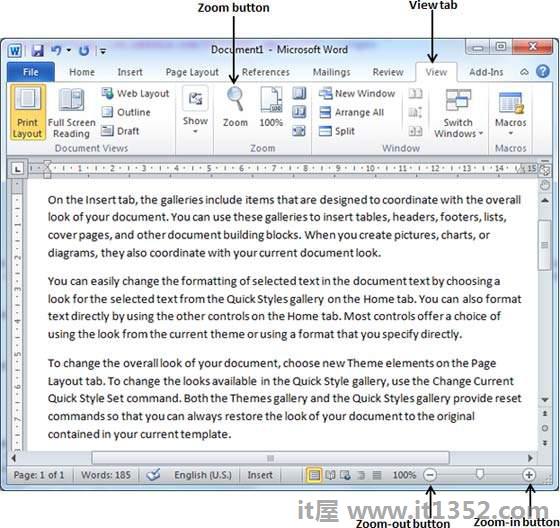
第2步 : 单击缩放按钮时,将出现一个缩放对话框,如下所示.这将显示缩放选项框以选择一个值以减少或增加屏幕上文档的大小.默认情况下,它将是100%;您可以选择200%来增加字体大小,或选择75%来减小字体大小.
您可以点击多页向下箭头和选择显示多个页面.
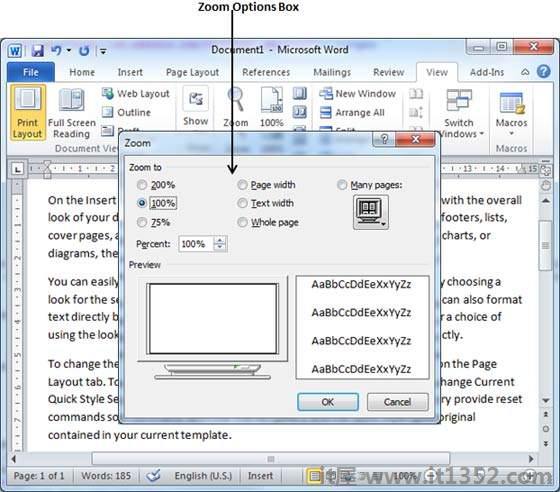
步骤3 : 完成选择选项后,单击确定以对文档应用更改.
步骤4 : 尝试使用不同的选项,例如页面宽度和文字宽度.
以下屏幕截图显示了两个按钮缩小,即( - )按钮和放大,这是(+)按钮.
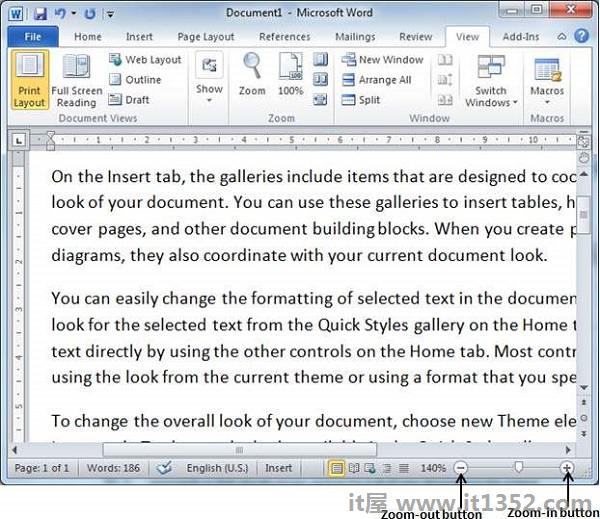
步骤1 : 单击缩小按钮,您会发现每次单击按钮时文档大小将减少10%.类似地,如果您点击放大按钮,每次单击按钮时文档大小将增加10%.
步骤2 : 尝试使用不同值的这个简单操作来查看差异.上面的屏幕截图显示了文档的140%放大视图.